win10资源管理器空白不显示怎么办 win10资源管理器打开后只显示空白页面如何处理
更新时间:2023-09-04 10:38:05作者:jhuang
资源管理器是我们经常使用的一个重要工具,它可以帮助我们管理和浏览win10免费版电脑中的各种文件和文件夹,有时候我们在打开资源管理器后却只看到了一个空白的页面,这让我们感到困惑和不知所措。win10资源管理器空白不显示怎么办呢?当Win10资源管理器显示空白时,我们应该如何处理呢?本文将为大家介绍win10资源管理器打开后只显示空白页面如何处理。
解决方法:
1、"win+R"快捷键开启运行,输入"regedit"回车打开。
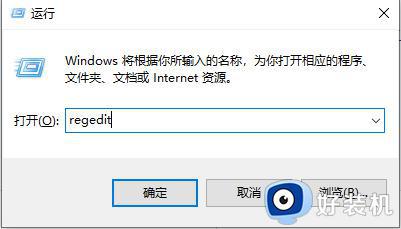
2、进入到注册表编辑器后,依次点击左侧栏中的"HKEY_LOCAL_MACHINE\SOFTWARE\Microsoft\Windows\CurrentVersion\Explorer\HomeFolder\NameSpace\DelegateFolders",右击"DelegateFolders",选择"新建"一个"项",将其命名为"{031E4825-7B94-4dc3-B131-E946B44C8DD5}"。
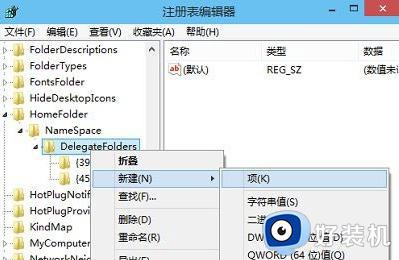
3、然后将重启资源管理器即可解决该问题。
以上是关于如何解决Win10资源管理器显示空白的全部内容,如果您遇到相同情况,可以按照小编提供的方法进行解决。
win10资源管理器空白不显示怎么办 win10资源管理器打开后只显示空白页面如何处理相关教程
- win10文件资源管理器不显示文字怎么回事 win10文件资源管理器不显示文字两种解决方法
- win10 资源管理器 不显示库怎么回事 win10文件资源管理器库不见了的解决教程
- 如何设置win10打开资源管理器是只显示设备和驱动器不显示文件夹
- win10电脑文件资源管理器窗口不显示磁盘盘符的处理方法
- win10资源管理器卡死无响应怎么办 win10资源管理器未响应死机处理方法
- win10资源管理器为什么显示两个OneDrive win10资源管理器显示两个OneDrive的解决方法
- win10 资源管理器 变黑了怎么办 win10资源管理器黑色模式如何关闭
- win10 资源管理器没有与之关联怎么办 win10文件资源管理器该文件没有与之关联如何修复
- win10 资源管理器 多标签怎样设置 windows10资源管理器多标签页设置方法
- win10打开资源管理器的快捷方式 如何在win10中打开文件资源管理器
- win10拼音打字没有预选框怎么办 win10微软拼音打字没有选字框修复方法
- win10你的电脑不能投影到其他屏幕怎么回事 win10电脑提示你的电脑不能投影到其他屏幕如何处理
- win10任务栏没反应怎么办 win10任务栏无响应如何修复
- win10频繁断网重启才能连上怎么回事?win10老是断网需重启如何解决
- win10批量卸载字体的步骤 win10如何批量卸载字体
- win10配置在哪里看 win10配置怎么看
win10教程推荐
- 1 win10亮度调节失效怎么办 win10亮度调节没有反应处理方法
- 2 win10屏幕分辨率被锁定了怎么解除 win10电脑屏幕分辨率被锁定解决方法
- 3 win10怎么看电脑配置和型号 电脑windows10在哪里看配置
- 4 win10内存16g可用8g怎么办 win10内存16g显示只有8g可用完美解决方法
- 5 win10的ipv4怎么设置地址 win10如何设置ipv4地址
- 6 苹果电脑双系统win10启动不了怎么办 苹果双系统进不去win10系统处理方法
- 7 win10更换系统盘如何设置 win10电脑怎么更换系统盘
- 8 win10输入法没了语言栏也消失了怎么回事 win10输入法语言栏不见了如何解决
- 9 win10资源管理器卡死无响应怎么办 win10资源管理器未响应死机处理方法
- 10 win10没有自带游戏怎么办 win10系统自带游戏隐藏了的解决办法
